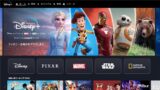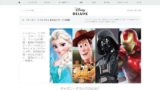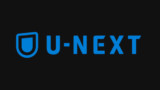Netflixで倍速再生(再生速度の変更)を行う方法

あなたはNetflixを見てますか? 普段時間がないと感じている人は、年末年始などの長期休暇を利用してNetflixにある映画やドラマなどのコンテンツをイッキ見したいと考えている人は多いのではないでしょうか。
以前はiPhone、iPad、AndroidのNetflix公式アプリでは再生速度変更は出来ませんでした。しかし、2020年8月頃から正式にNetflix公式アプリで再生速度変更が導入され数週間かけて全世界で利用できるようになりました。
パソコンでNetflix見ている場合でもWebブラウザでNetflixの再生速度変更が可能になっているので倍速再生が利用できます。今回は、Netflixで倍速再生(再生速度の変更)を行う方法を環境別に解説したいと思います。
当ブログはAI学習禁止(無断使用禁止)です。
Netflixで倍速再生(再生速度の変更)を行う方法
スマホ・タブレット型端末で再生速度変更する
iPhone、Android、iPadなどの端末で再生速度を変更するには、まずNetflix公式アプリを最新版にアップデートします。
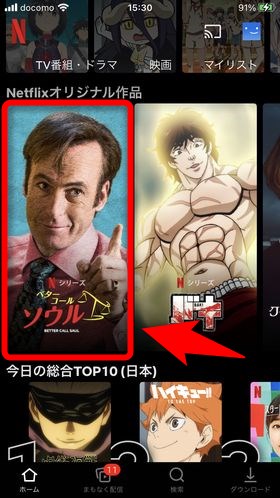
Netflixアプリを起動し視聴したいコンテンツを選び、再生します。
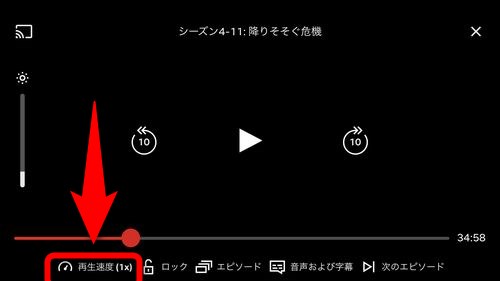
再生を止め、画面をタッチすると左下に「再生速度」という項目が表示されているので、これを選択します。
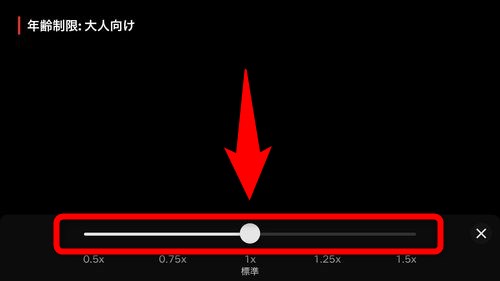
再生速度の変更ができます。再生速度の変更できる範囲は0.5〜1.5倍速の間で数段階の範囲となっています。
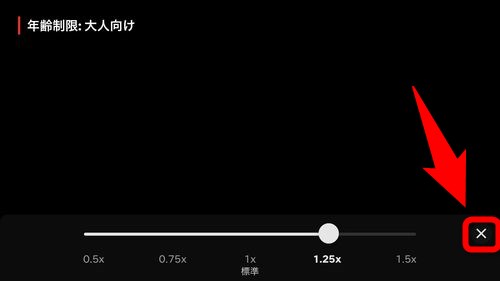
再生速度を変更したら✕ボタンを押し再び動画を再生しましょう。コンテンツに適切な再生速度でなければ再び再生速度を変更してみてください。
PCのブラウザで再生速度を変更する
パソコンのブラウザでNetflixの再生速度を変更するには、まずNetflixにログインし、視聴したいコンテンツを選び、再生します。
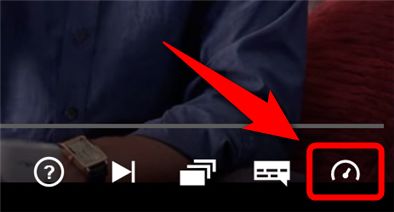
再生バー(シークバー)の下にある速度メーターのようなアイコンを押します。
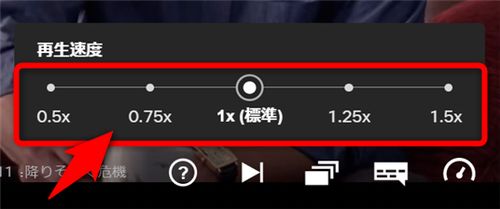
再生速度の変更ができます。再生速度の変更できる範囲は0.5〜1.5倍速の間で数段階の範囲となっています。
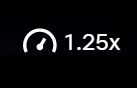
再生速度1倍以外を選ぶとこのように現在の再生速度が表示された状態(ならない場合もあります)になります。実際に視聴してコンテンツに適切な再生速度でなければ再び再生速度を変更してみてください。
Netflixアプリ公式の再生速度変更を活用しよう
以上が、Netflixで倍速再生を行う方法です。スマートフォンやタブレット型端末でNetflixを見ている人は多いですから、Netflix公式アプリで再生速度の変更が可能になったのは嬉しいですね。パケ死に気をつけて使いましょう。
Netflix公式アプリやブラウザでの再生速度変更機能は便利です。かくいう私もウォッチリストに未視聴の作品が溜まってきているので1.5倍速再生などでNetflixのコンテンツの消費速度を早めてみたいと思います。
ネット環境の悪いところで再生速度を速くすると動画の読み込みが間に合わず快適に視聴できないことがあります。そういった場合は端末にあらかじめ作品をダウンロードしておけば通信環境の影響を避けられますよ。